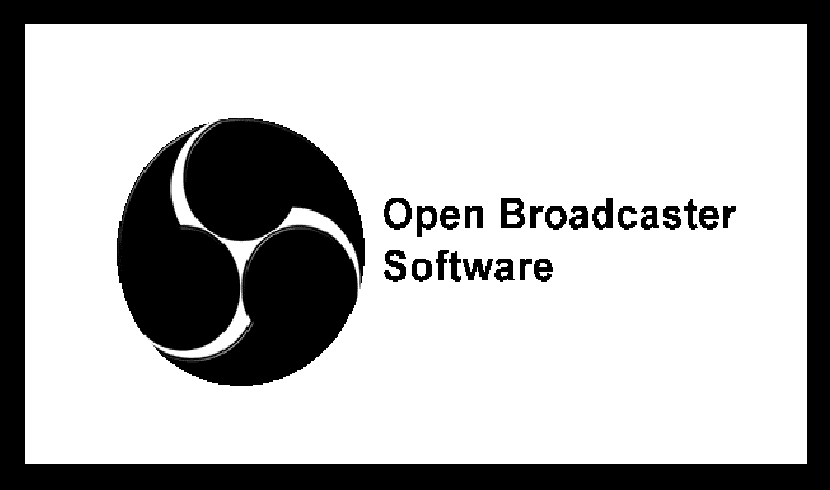
افتح برنامج المذيع يُعرف أيضًا باختصاره باسم OBS وهو تطبيق مجاني ومفتوح المصدر لتسجيل ونقل الفيديو عبر الإنترنت (يتدفقون) ، يتم صيانتها بواسطة مشروع OBS.
فتح برنامج المذيع هو هو تطبيق متعدد المنصات يمكن استخدامه على أنظمة Linux و Mac و Windows ، وهو مكتوب بلغة C و C ++ ويسمح بالتقاط مصدر الفيديو في الوقت الحقيقي ، وتكوين المشهد ، والتشفير ، والتسجيل والبث.
الميزات الرئيسية الجديدة لإصدار OBS Studio 23
يجلب هذا الإصدار الجديد من OBS Studio 23 سلسلة من التحسينات ، حيث تمت إعادة كتابة الكود لإصداره من Windows, بما في ذلك ترميز NVIDIA NVENC لتنشيط تخطيط الأجهزة ، تم توفير القدرة على الاتصال بالحسابات على Twitch and Mixer ، وتمت إضافة لوحة بها دردشة Twitch و Mixer.
لكن لديه أيضًا عملًا مثيرًا للاهتمام بشكل عام ، وكذلك على جانب Linux.
يدعم إصدار Linux من OBS Studio 23 الآن واجهة VA-API لتمكين تسريع الفيديو المستند إلى GPU لأولئك الذين يستخدمون برنامج تشغيل Intel VA-API بشكل أكثر شيوعًا أو أيضًا كمتعقب حالة تسريع الفيديو في Gallium3D ، كبديل لدعم VDPAU.
OBS Studio 23 أيضًا يحتوي على العديد من فلاتر الصوت الجديدة ، ودعم إعادة تشكيل الدُفعات ، ودعم الصوت متعدد المسارات لإخراج Ffmpegوالقطبية العكسية والمحدد والموسع ومجموعة متنوعة من التغييرات الأخرى.
بالإضافة إلى ذلك تم تنفيذ وضع دفعة إعادة تعبئة التدفق (remuxing) والقدرة على إعادة حزم المحتوى المسجل تلقائيًا بتنسيق MP4.
في نص إعادة التشغيل الفوري ، تمت إضافة دعم VLC كمصدر فيديو.
أخيرا يمكن أيضًا إبراز إضافة لوحة معلومات اختيارية مع الإحصائيات (يتم التمكين من خلال قائمة View -> Docks) وأداة جديدة للإخراج إلى أجهزة Decklink.
كيفية تثبيت OBS Studio 23 على نظام Linux؟
بالنسبة لأولئك المهتمين بالقدرة على تثبيت هذا الإصدار الجديد من OBS على توزيعة Linux الخاصة بهم ، يمكنهم القيام بذلك باتباع الإرشادات التي نشاركها أدناه.
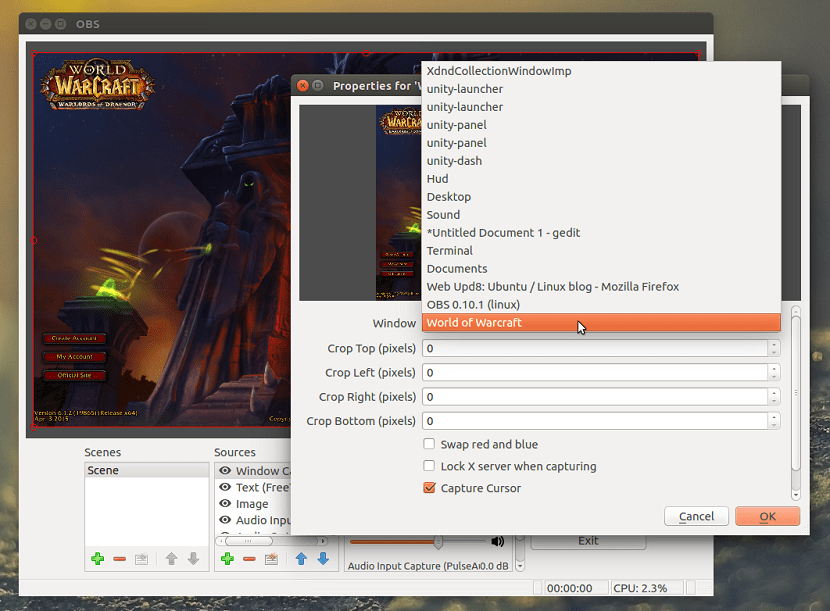
تثبيت OBS Studio 23 من Flatpak
بشكل عام ، بالنسبة لأي توزيعة Linux حالية تقريبًا ، يمكن تثبيت هذا البرنامج بمساعدة حزم Flatpak. يجب أن يكون لديهم فقط الدعم لتثبيت هذه الأنواع من الحزم.
في المحطة عليهم فقط تنفيذ الأمر التالي:
flatpak install flathub com.obsproject.Studio
إذا كان التطبيق مثبتًا بالفعل بهذه الطريقة ، فيمكنك تحديثه بتنفيذ الأمر التالي:
flatpak update com.obsproject.Studio
تثبيت OBS Studio 23 من Snap
هناك طريقة عامة أخرى لتثبيت هذا التطبيق بمساعدة حزم Snap. بنفس طريقة Flatpak ، يجب أن يكون لديهم الدعم لتثبيت هذه الأنواع من الحزم.
سيتم التثبيت من محطة طرفية عن طريق كتابة:
sudo snap install obs-studio
تم التثبيت ، الآن سنقوم بتوصيل الوسائط:
sudo snap connect obs-studio:camera
sudo snap connect obs-studio:removable-media
التثبيت من PPA
بالنسبة لمستخدمي ومشتقات Ubuntu ، يمكنهم تثبيت التطبيق عن طريق إضافة مستودع إلى النظام.
نضيف هذا عن طريق كتابة:
sudo add-apt-repository ppa:obsproject/obs-studio sudo apt-get update
ونقوم بتثبيت التطبيق عن طريق التشغيل
sudo apt-get install obs-studio && sudo apt-get install ffmpeg
التثبيت على Arch Linux ومشتقاته
في حالة Arch Linux و Manjaro و Antergos وأي مستخدمين آخرين للمشتقات. يمكننا إجراء التثبيت عن طريق كتابة الأمر التالي في المحطة:
sudo pacman -S obs-studio
التثبيت على Fedora
أخيرًا ، لمستخدمي Fedora فقط اكتب ما يلي:
sudo dnf install https://download1.rpmfusion.org/free/fedora/rpmfusion-free-release-$(rpm -E %fedora).noarch.rpm https://download1.rpmfusion.org/nonfree/fedora/rpmfusion-nonfree-release-$(rpm -E %fedora).noarch.rpm sudo dnf install obs-studio
في حالة رغبة مستخدمي NVIDIA في تمكين الترميز المسرع للأجهزة، يجب عليك التأكد من تثبيت CUDA على نظامك (في حال كانت بطاقة قديمة ، قم بتثبيت xorg-x11-drv-nvidia-340xx-cuda):
sudo dnf install xorg-x11-drv-nvidia-cuda